Neplánované výpadky proudu, poruchys technikou nebo náhodným zrušením ukládání - a důležitá zpráva nebo velké množství textu je nenávratně ztraceno. Ale je to tak nevratné? Autosave ve "Wordu" zachránilo nejednoho uživatele, který okolnostmi nebo vlastní nepozorností ukládání dokumentu zrušil. Program automaticky ukládá upravované soubory každých deset minut.

Výchozí parametry
Automatické ukládání ve Wordu 2007 a všech ostatníchverze běžného kancelářského programu je ve výchozím nastavení povolena. Pokud vše funguje hladce a bez zpoždění, uživatel si ani nevšimne, že funkce funguje. Informace o tom, že dokument byl automaticky uložen se objeví každých deset minut na spodním panelu programu, na stejném místě, kde jsou umístěna tlačítka statistik, posuvník zoomu a režimu (webová stránka, čtení, režim rozvržení) a jazyk a zobrazí se aktuální stránka....
Je důležité, abyste nevyměnili úplněstandardní ukládání dokumentů (příkazy "Soubor" a poté "Uložit jako ...") automatické. Jedná se pouze o nouzové opatření, které nelze použít jako primární metodu konzervace. Funkce může selhat, takže automatické obnovení dokumentů je nejlepší provádět pouze v případě skutečné potřeby.
Když je zapnutá funkce automatického ukládání, pokuddojde k nějakému selhání, můžete přijít maximálně o posledních deset minut práce. A ještě méně - vše závisí na čase posledního uložení. Výchozí nastavení lze změnit ručně, aby k automatickému ukládání ve Wordu docházelo více či méně často.
Ruční nastavení automatického ukládání
V libovolné verzi kancelářského programu lze funkci automatického ukládání dokumentu konfigurovat nezávisle na potřebách konkrétního uživatele. Jak nastavit automatické ukládání v "Slovo"?
V nových verzích (2010-2016) pro nastavení byste měliotevřete kartu „Soubor“, vyberte „Možnosti“ a poté „Uložit“. Zaškrtávací políčko pro povolení funkce je nastaveno v řádcích "Automatické ukládání každých X minut" a "Uložit nejnovější verzi při zavření bez uložení". V prvním řádku by mělo být X nahrazeno požadovanou frekvencí ukládání dokumentu v minutách.
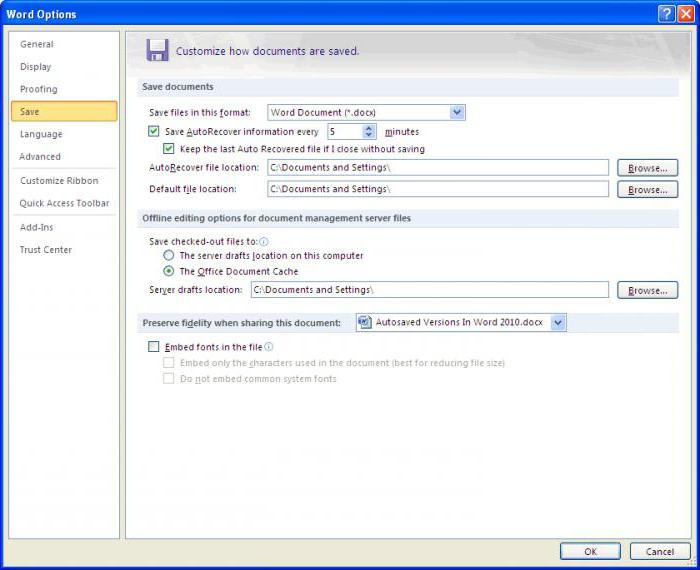
V aplikaci Word 2007 je tato funkce povolena jinak:musíte stisknout kulaté tlačítko Microsoft Office, poté vybrat „Uložit“, zaškrtnout položku „Povolit automatické ukládání“ a zadat požadovanou frekvenci. Zde můžete také změnit umístění, kam se budou soubory automaticky ukládat.
Obnovení automaticky uloženého dokumentu
Po havárii automatické ukládání ve Wordu, kdyžpři příštím spuštění nabídne obnovení chybějícího dokumentu při příštím spuštění kancelářského programu. Okno, které se objeví vlevo od prázdného listu, zpravidla obsahuje výpis všech verzí dokumentu, případně se zobrazí pouze poslední uložení. Kliknutím na jeden z dostupných souborů můžete dokument obnovit. Jakmile se ztracený text objeví na obrazovce, je nutné jej uložit obvyklým způsobem.
Také ztracené soubory lze nalézt v "záloze"složka. Jeho umístění lze nalézt v "Možnosti" (záložka "Uložit") vyvoláním nabídky "Soubor". Adresu je nutné zkopírovat do schránky (Ctrl + C) a poté vložit (Ctrl + V) cestu do adresního řádku standardního průzkumníka.
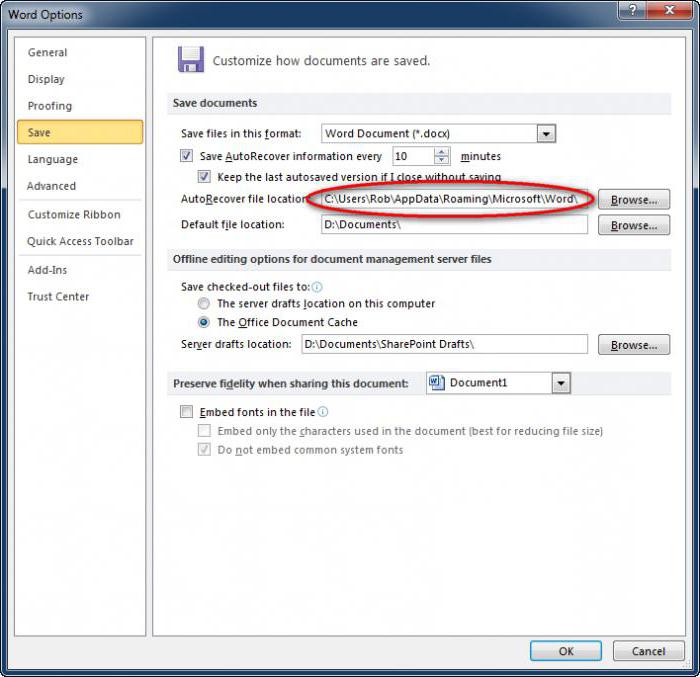
Jaké problémy mohou nastat
Slabé počítače se starým hardwarem popřmalé množství volné paměti se může při automatickém ukládání chovat příšerně: zaseknout se, zpožďovat se a otravovat požadavky. I standardní periodicita někdy způsobuje zpoždění, což výrazně zpomaluje práci na dokumentu, nemluvě o případech, kdy se automatické ukládání Wordu provádí každou jednu nebo dvě minuty.

Použitá alternativní metodaabyste neztratili soubory v případě neočekávaných poruch - přeneste práci s dokumenty do cloudového úložiště. Dokumenty Google například umožňují vytvářet online textové dokumenty, prezentace a tabulky s možností přistupovat k nim z libovolného počítače a sdílet (číst nebo komentovat) se svolením autora.
Automatické ukládání ve Wordu se často zasekne aslužba od informačního gigantu rychle uloží každé vylepšení souboru, nezpomaluje se a má lakonický design se všemi potřebnými funkcemi. Další alternativou je Microsoft Office Online. Online verze omezuje některé možnosti, ale v zásadě funguje dobře.












